楽天コピー商品登録機能
こんな時にお使いください
既に存在している同商品を、セール等で新しいページとして楽天市場に作成、
既に連動していた元からある商品ページと、新しく作成したページの在庫数を同数管理したい。
1コピー元にしたい商品を検索、選択する
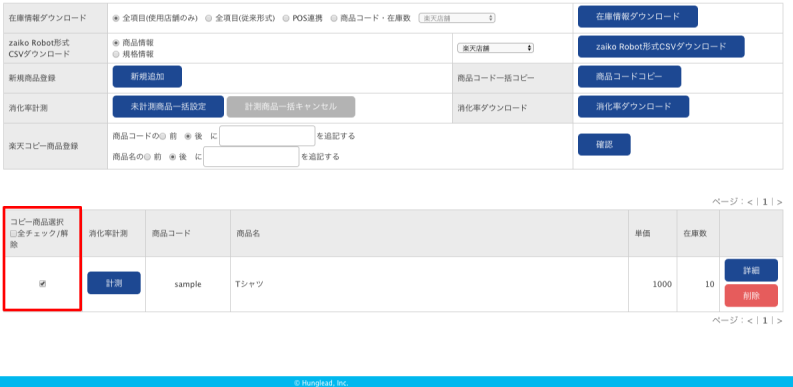
zaiko Robot管理画面>商品マスタ>商品情報 まで遷移し、
青い[検索]ボタンをクリックし、コピー元にしたい商品にチェックをつけ、選択します。
2選択したコピー元にしたい商品情報に、コピー商品情報と一致するよう情報を入力する
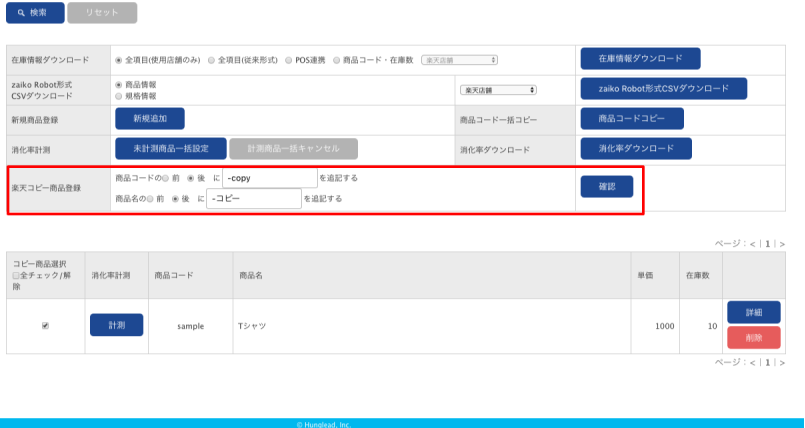
※楽天市場以外のモール・カートには在庫連動offで元の情報のままコピーされ登録されます。
そのままでは在庫連動onにはできませんので、連動onにする場合には商品番号の修正をお願いします。
※コピー元とコピー商品の紐付けは1対1となります。
楽天市場上と一致するように必ずご登録ください
■例
・選択したコピー元の商品情報
商品番号:t-shirt
商品管理番号:t-shirt
・コピー商品情報
商品番号:t-shirt-ss
商品管理番号:t-shirt-ss
↓
zaiko Robotの商品コードの前 後に[ ]を追記する:-ss
※商品番号と楽天管理番号(URL)は必ず楽天市場上と
zaiko Robot上の商品情報が一致するようご登録ください。
商品名は不一致でも問題ありません。
※コピー元と全く異なる商品コードをつけていた場合は、
・商品マスタ>セット商品情報 まで遷移し、該当商品を編集
・商品マスタ>セット商品情報 からcsvをダウンロードし、該当商品を編集
上記どちらかで編集ください。
※zaiko Robot上の情報と、楽天市場上の情報が異なると在庫連動ができませんのでご注意ください。
3登録情報を最終確認し、[登録]ボタンをクリック
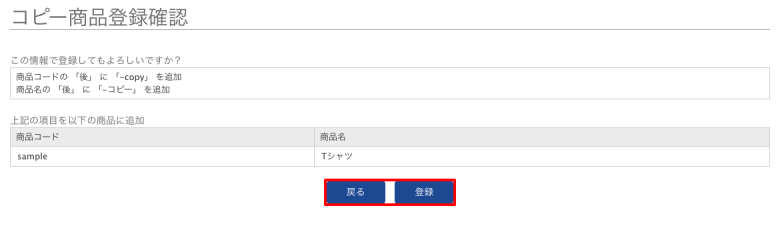

・続けてコピー元の商品を選択、登録したい場合:[商品一覧へ]ボタンをクリックしてください。
・コピー商品の内容を確認、編集したい場合:[セット商品一覧へ]ボタンをクリックし、編集をしてください。
